现在许多网友都会用到ps来处理图像,但不少伙伴还不会锐化图片的简单操作,那么Ps究竟是如何锐化的呢?今日就和iefans小编一起来看看Ps锐化图片的操作流程吧。
首先打开ps,随便打开张图片
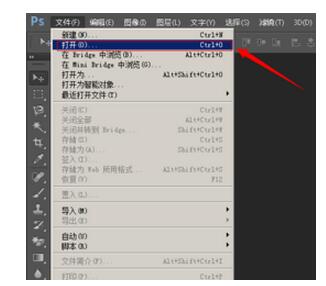
选中背景图层,拖动至新建图形按钮,复制出背景副本
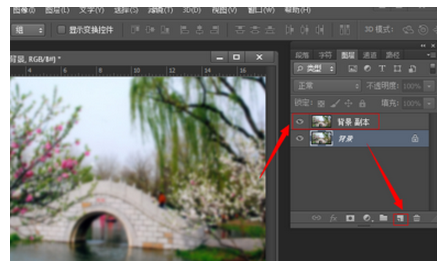
选择:滤镜-其他-高反差保留,半径值根据图片情况来定
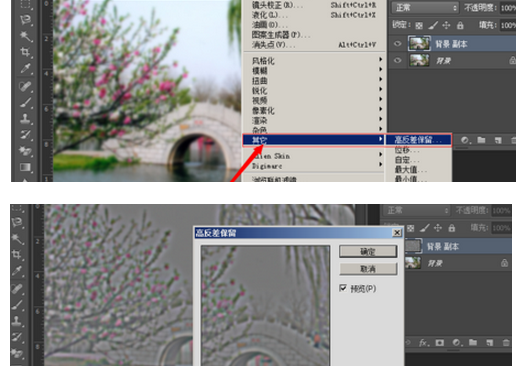
在图层面板中将图层混合属性更为叠加
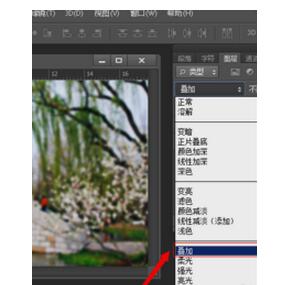
选择:滤镜-锐化-USM锐化
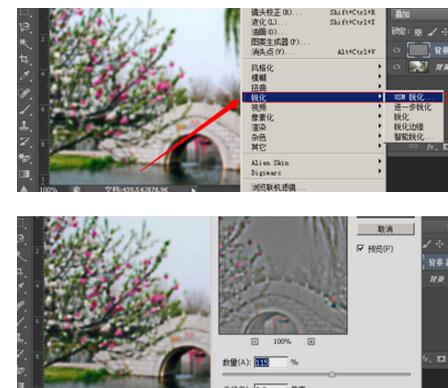
选择:图像-调整-亮度/对比度,保存文件就可以完成本例效果的制作了。
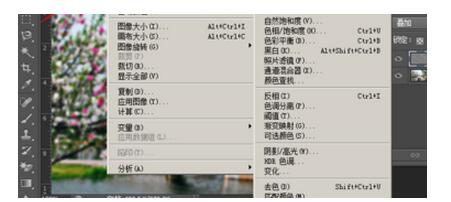
以上就是IE浏览器中文网站为大家带来的Ps锐化图片的操作流程,希望对大家有所帮助,手机百度或者关注IE浏览器中文网站,每天了解最新的资讯内容。